Windows コンピュータの起動時にマザーボード インターフェイスでスタックする
- 王林オリジナル
- 2020-03-09 11:53:567148ブラウズ

次の図は、マザーボードのロゴ インターフェイスです。ノートブックの電源を入れると、このように見えないと言う人もいるでしょう。これは、ノートブック コンピュータのマザーボードがカスタマイズされているためです。独自のコンピューターのブランドとモデル情報があるため、表示が異なります。このインターフェイスでは、英語で「del を押してセットアップを実行します」という文が表示されます。デスクトップ コンピューターでは通常、del が使用されます。ラップトップはメーカーによって異なります。自分のページのプロンプトに従って、どのキーを押すかを選択してください。ここで del を押します。

del キーを押して次のインターフェイスに入り、カーソル キーを使用して右端のオプション「終了」を選択します
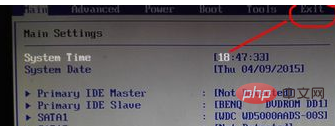
(推奨学習: java 入門チュートリアル )
exit を入力すると、次のインターフェイスが表示されます。このとき、上下のカーソルキーを使用して選択します。 「セットアップのデフォルトを読み込む」オプションを選択し、Enter キーを押して確認して保存します。
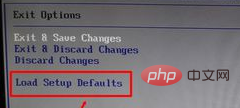
前のステップに進み、F10 キーを押して保存して終了します。コンピュータを再起動すると、次の手順が実行されます。問題が解決しない場合は、上記の別の問題が原因である可能性があります。起動時にマザーボードのロゴ インターフェイスをスキップする方法を説明します。図に示すように、左右のカーソル キーを使用してブート オプションを選択します。
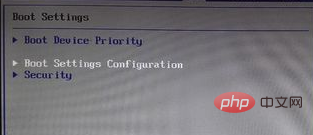
選択します。上の図の白い英語オプション (ブート構成設定です)。このオプションを入力した後、上下のカーソル キーを使用して白い英語オプション
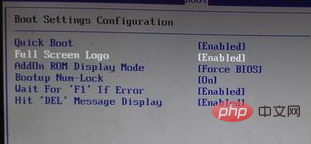
に移動します。以下に示すように、Enter キーを押します。以下に示すオプション ボックスで、[無効] を選択して確認し、F10 キーを押して保存して終了し、コンピュータを再起動すると、全画面ロゴ インターフェイスが
## ではなくなっていることがわかります。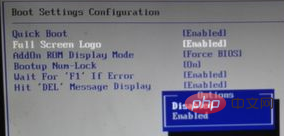
windows チュートリアル)
以上がWindows コンピュータの起動時にマザーボード インターフェイスでスタックするの詳細内容です。詳細については、PHP 中国語 Web サイトの他の関連記事を参照してください。

